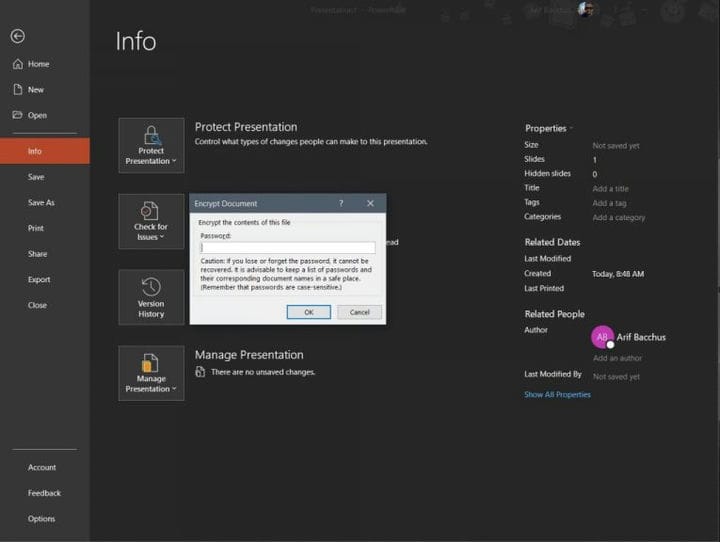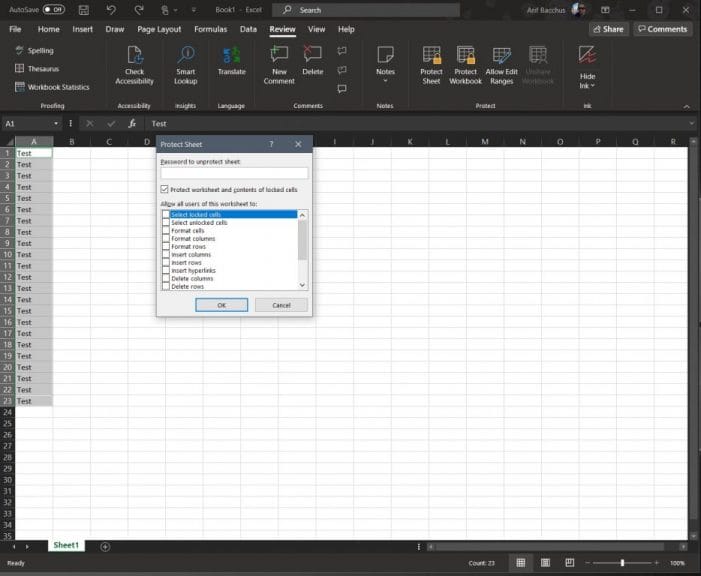Ferma l’intercettazione: ecco come proteggere con password i file di Office 365
È facile proteggere un file o una cartella in Windows 10, ma lo sapevi che puoi anche proteggere con password un file specifico di Office 365? Ciò potrebbe essere utile se condividi un file con informazioni riservate o se desideri interrompere le intercettazioni e tenere il documento lontano da qualcuno che potresti non voler vederlo. Nella nostra ultima guida di Office 365, daremo un’occhiata a come proteggere con password i file dalle app di Microsoft Office.
In Microsoft Word
La protezione con password di un documento Microsoft Word è facile. Tutto quello che devi fare è andare sulla barra multifunzione File, fare clic su Informazioni, Proteggi documento e quindi Crittografa con password. Dopo averlo fatto, puoi inserire una password e premere OK. Tieni presente che le password fanno distinzione tra maiuscole e minuscole e possono contenere un massimo di 15 caratteri. È anche importante notare che se si perde una password, Microsoft Word non sarà in grado di recuperarla. Assicurati di annotare la password o di salvarla da qualche parte in cui potrai trovarla.
In Microsoft PowerPoint
Proprio come proteggere un documento Microsoft Word, proteggere un PowerPoint è facile. Tutto quello che devi fare è fare clic su alcuni menu. Ti consigliamo di accedere alla barra multifunzione File e fare clic su Informazioni. Successivamente, seleziona Proteggi presentazione, quindi Crittografa con password. Dovrai quindi inserire la password nella casella Password e fare clic su OK. PowerPoint ti chiederà di confermare la password, quindi dovrai salvare il file per assicurarti che la password abbia effetto.
Tieni presente, tuttavia, che la protezione tramite password non è supportata in PowerPoint per i file ODP. Inoltre, non sarai in grado di co-autore di alcun file protetto da password su cui qualcun altro sta attualmente lavorando poiché il file verrà visualizzato in modalità di sola lettura.
In Microsoft Excel
La protezione con password di un foglio di calcolo di Microsoft Excel è una situazione più complicata. Per impedire ad altri di accedere ai dati o di spostarli in un foglio di calcolo, puoi bloccare le celle e proteggere il foglio con una password. Questo può essere utile se possiedi un foglio di lavoro, ma desideri che solo i membri del team aggiungano dati solo in celle specifiche, senza toccare nient’altro.
Tieni presente, tuttavia, che la protezione a livello di foglio di lavoro non è intesa come funzionalità di sicurezza. Inoltre, proteggere un foglio di lavoro non equivale a proteggere un file Excel o una cartella di lavoro con una password. Questo è il motivo per cui inizieremo prima con la protezione della password di un intero documento Excel. Puoi farlo facendo clic sulla barra multifunzione File e facendo clic su Informazioni. puoi quindi scegliere di proteggere la cartella di lavoro e scegliere Crittografa con password. È quindi possibile immettere la password e fare clic su OK.
Nel caso in cui non desideri proteggere un intero documento Excel, puoi anche bloccare alcune aree di un foglio non protetto. Ciò varia dal non consentire ad altri di vedere le tue formule o intervalli. Puoi farlo selezionando l’intervallo di dati, facendo clic con il pulsante destro del mouse e scegliendo le opzioni Formato celle. Dovrai quindi deselezionare la casella in cui dice Bloccato. Dovrai quindi mantenere la selezione evidenziata e andare alla scheda Revisione. Scegli Proteggi, quindi Proteggi foglio e deseleziona ciò che desideri che gli utenti non modifichino.
Consulta le nostre altre guide di Office 365 per ulteriori informazioni!
Questa è solo l’ultima entrata nella nostra serie di Office 365 in corso. Abbiamo trattato molti altri argomenti. Gli argomenti spaziano dalle migliori scorciatoie da tastiera in Excel, i nostri suggerimenti e trucchi per Excel e altro ancora. Trovi che proteggere i file di Office 365 sarà utile? Fateci sapere nei commenti qui sotto.